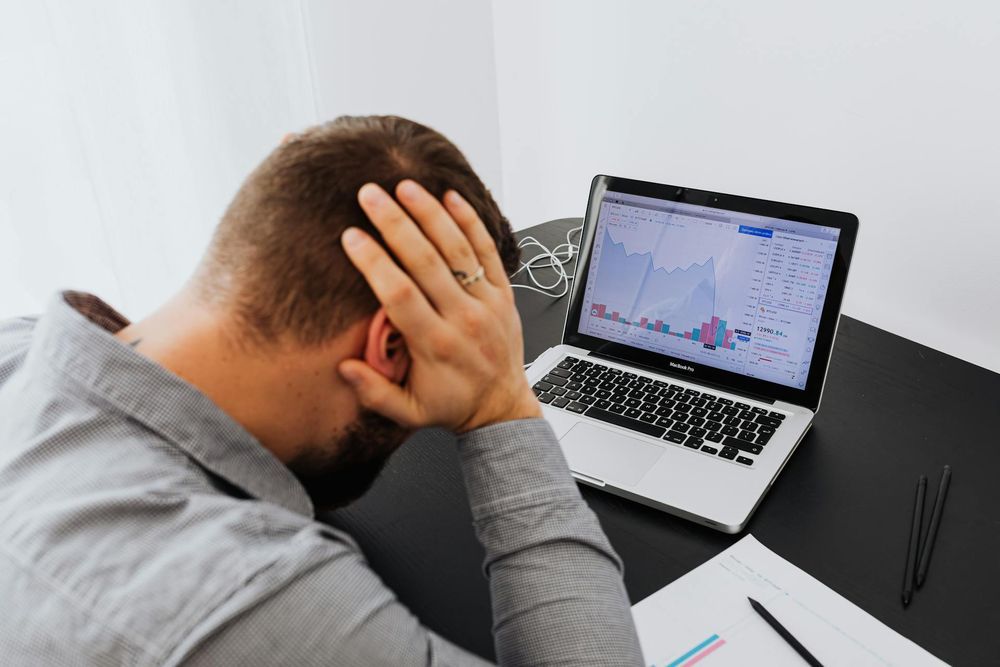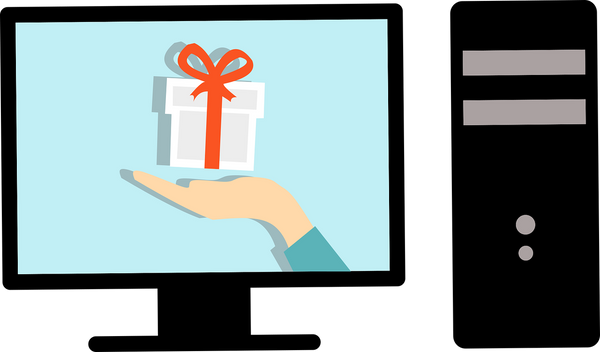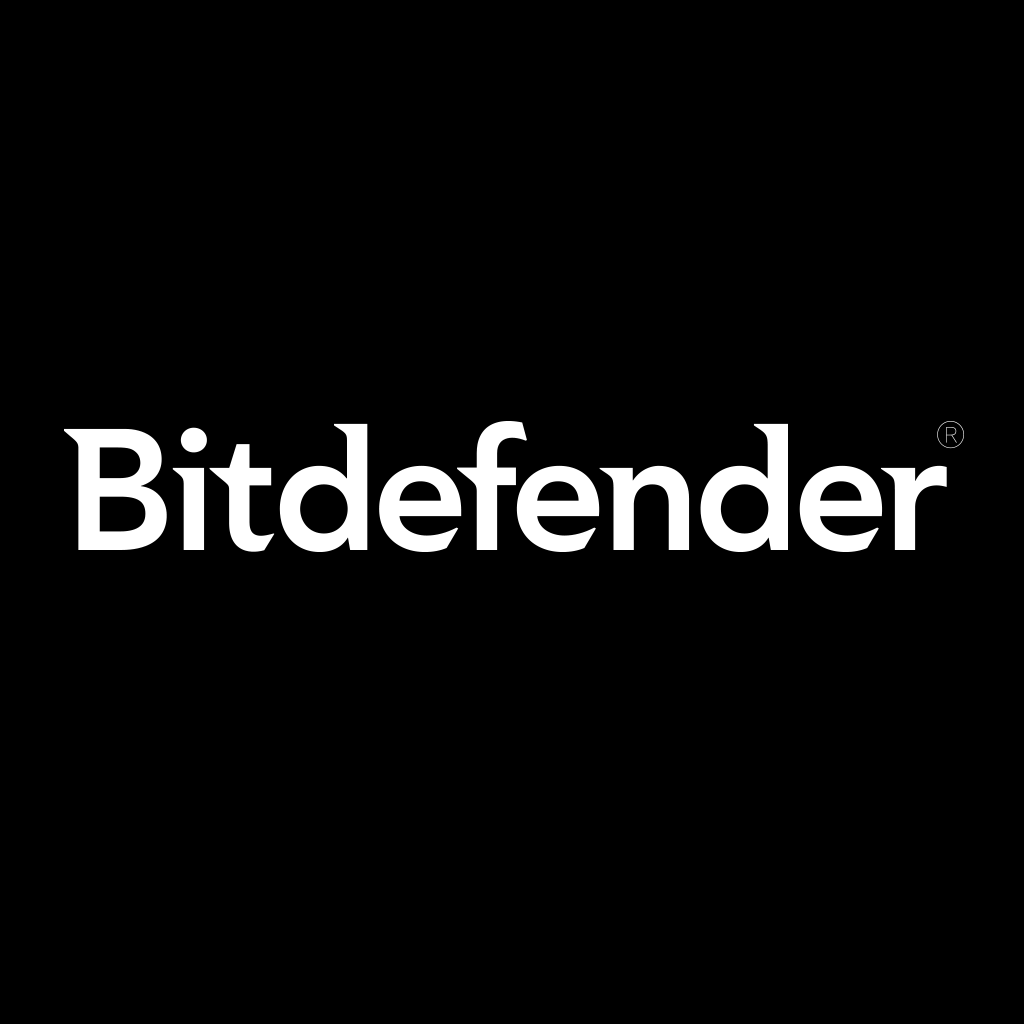Cinq conseils pour renforcer la sécurité de votre compte Apple
Essai gratuit de 30 jours

Du point de vue de la sécurité, les clients Apple sont entre de bonnes mains dès le départ. La société applique plusieurs couches de sécurité par défaut pour s'assurer que les utilisateurs ne voient pas leur compte compromis et leurs données volées. Mais Apple ne peut pas tout. Les clients assument la responsabilité de sécuriser leur compte en configurant correctement un certain nombre de paramètres clés. Aujourd'hui, nous examinons cinq paramètres de configuration simples qui aident à protéger votre compte Apple contre la cybermalveillance.
1. Mettez à jour votre mot de passe
Lors de la création de votre compte, Apple invite les utilisateurs à définir un mot de passe fort et à accepter l'authentification à deux facteurs comme moyen de confirmer que c'est bien vous qui utilisez ce compte spécifique et non quelqu'un d'autre.
Un mot de passe fort doit comprendre au minimum huit caractères et utiliser des lettres majuscules et minuscules, et au moins un chiffre. Vous pouvez augmenter le nombre de caractères pour rendre votre mot de passe encore plus difficile à deviner. Si vous possédez déjà un compte Apple, mais que vous pensez que votre mot de passe est peut-être faible, essayez de le mettre à jour rapidement.
Si vous ne vous souvenez pas de votre mot de passe, vous pouvez le réinitialiser ici. N'oubliez pas qu'une fois cela fait, vous devrez mettre à jour votre identifiant Apple et votre mot de passe sur chaque service auquel vous êtes connecté. Vous pouvez également générer une clé de récupération et l'utiliser pour réinitialiser votre mot de passe.
2. Configurez correctement l'authentification à 2 facteurs pour verrouiller votre compte
L'authentification à deux facteurs (2FA) garantit que vous êtes la seule personne à pouvoir accéder à votre compte, même si quelqu'un d'autre connaît votre mot de passe. Apple le fait en vous demandant de vérifier votre identité avec un code à six chiffres envoyé à un appareil que vous jugez digne de confiance. Ce code est affiché automatiquement sur votre appareil ou envoyé à un numéro de téléphone de confiance. Pour vous connecter, entrez simplement le code pour accéder à votre compte sur le nouvel appareil.
Lorsque vous créez un compte Apple, ne sautez pas cette étape. Configurez la 2FA correctement et assurez-vous de désigner un appareil secondaire de confiance sur lequel vous pouvez toujours compter pour confirmer votre identité.
La 2FA est différent de l'ancienne fonction de vérification en deux étapes d'Apple. Intégré directement dans iOS, macOS, tvOS, watchOS et les sites Web d'Apple, la 2FA utilise différentes méthodes pour faire confiance aux appareils et fournir des codes de vérification. Certaines fonctionnalités qui nécessitent une sécurité améliorée vous obligeront à activer et à utiliser l'authentification à deux facteurs. Utilisez ce lien pour savoir comment passer au 2FA.
Comme avantage supplémentaire, la 2FA élimine également le besoin de questions de sécurité.
L'authentification à deux facteurs est appliquée pour les nouveaux identifiants Apple créés sur iOS 10.3 ou version ultérieure et macOS 10.12.4 ou version ultérieure. Si vos appareils ne peuvent pas utiliser iOS 9 ou version ultérieure, ou OS X El Capitan ou version ultérieure, vous pouvez plutôt configurer la vérification en deux étapes pour votre identifiant Apple.
3. Utilisez des mots de passe spécifiques à l'application
Ce n'est jamais une bonne idée d'utiliser votre mot de passe Apple ID avec d'autres comptes en ligne. En cas de violation de données, les pirates peuvent faire correspondre votre identifiant Apple et votre mot de passe et essayer de les utiliser pour prendre le contrôle de votre compte (c'est pourquoi la 2FA est crucial). Cependant, même si vous avez activé la 2FA, il est toujours conseillé d'utiliser des mots de passe spécifiques à l'application lorsque vous utilisez des applications tierces avec votre identifiant Apple. Ces mots de passe maintiennent un niveau de sécurité élevé et garantissent que le mot de passe associé à votre compte Apple ne sera pas collecté ou stocké par les applications tierces que vous utilisez.
Pour générer un mot de passe spécifique à l'application :
· Connectez-vous à votre compte Apple
· Dans la section Sécurité, recherchez la zone indiquant « Mots de passe spécifiques à l'application » et cliquez sur Générer un mot de passe
· Suivez les étapes fournies par Apple
· Avec votre mot de passe spécifique à l'application en main, saisissez-le ou collez-le dans le champ de mot de passe de l'application
Découvrez comment utiliser des mots de passe spécifiques à l'application ici.
4. Gérez les sites et les applications connectés avec Apple
Votre identifiant Apple fonctionne avec l'App Store, iCloud, FaceTime et plus encore. Depuis peu, il fonctionne également avec divers magasins en ligne et sites Web participants, grâce à la fonction « Se connecter avec Apple ».
En bref, il vous permet de créer un compte à l'aide de votre identifiant Apple sans avoir à créer un nouveau compte de réseau social, à remplir des formulaires ou à choisir un autre nouveau mot de passe. La première fois que vous vous connectez, tout comme avec la 2FA, vous serez invité à saisir un code de vérification à partir de votre appareil ou numéro de téléphone Apple de confiance. Après cela, il suffit de se connecter par empreinte digitale/mot de passe.
Pour gérer les applications et les sites Web qui utilisent votre identifiant Apple pour vous connecter, visitez ce site, faites défiler jusqu'à la section Sécurité et choisissez Gérer les applications et les sites Web sous Se connecter avec Apple. Supprimez toutes les applications ou services que vous n'utilisez plus ou que vous ne souhaitez plus associer à votre identifiant Apple.
5. Reprenez le contrôle d'un compte compromis
Si vous pensez que votre identifiant Apple et votre mot de passe ont été compromis, vous pouvez prendre différentes mesures pour reprendre le contrôle de votre compte. En règle générale, vous allez essayer de vous connecter à votre compte Apple. Si vous pouvez vous connecter, changez votre mot de passe immédiatement et assurez-vous que la 2FA est activée.
Si vous ne parvenez pas à vous connecter ou si vous recevez un message indiquant que le compte est verrouillé, vous devrez peut-être réinitialiser ou déverrouiller votre compte.
Vérifiez toutes les informations personnelles et de sécurité de votre compte et mettez à jour toutes les informations qui ne sont pas correctes ou que vous ne reconnaissez pas.
Assurez-vous de contrôler chaque adresse e-mail associée à votre identifiant Apple. Supprimez toute adresse que vous n'utilisez plus ou qui pourrait avoir été compromise. Si vous abandonnez une adresse e-mail ou un numéro de téléphone associé à votre identifiant Apple, mettez à jour votre compte avec les dernières modifications dès que possible.
La plupart des adresses e-mail Yahoo ont été compromises dans la plus grande violation de données recensée à ce jour. Si vous envisagez de continuer à utiliser votre compte Yahoo! email avec votre compte Apple, assurez-vous de revoir dans votre compte Yahoo! les paramètres de sécurité, définissez un mot de passe fort et activez la 2FA.
Si vous recevez un e-mail suspect qui prétend provenir d'Apple, transférez-le à [email protected]. D'autres escroqueries qui ciblent généralement les propriétaires de compte Apple incluent :
· pop-ups et publicités malveillantes qui prétendent que votre appareil a des problèmes de sécurité
· messages vocaux usurpant l'identité de l'assistance Apple
· invitations et abonnements au calendrier non sollicités
En règle générale, vous ne devez jamais fournir votre mot de passe, les réponses à vos questions de sécurité, les codes de vérification, la clé de récupération ou tout autre détail de sécurité du compte à quiconque les demande, même si la demande peut sembler légitime à première vue. Prenez votre temps et analysez bien la situation. Apple – et les entreprises en général – ne vous demanderont jamais de fournir ces informations par e-mail, SMS ou téléphone.
Et, comme toujours…
… Utilisez des protections !
Bitdefender Total Security offre une détection des menaces imbattable pour arrêter les logiciels malveillants centrés sur le Mac. La protection multicouche contre les ransomwares protège vos fichiers et le VPN sécurise votre confidentialité en ligne. Les parents peuvent utiliser toute une gamme de contrôles parentaux avancés pour assurer la sécurité de leurs enfants en ligne, tandis que l'impact sur les performances de votre système reste minime.
Bitdefender Mobile Security pour iPhone offre une protection complète contre les menaces spécifiques aux mobiles, ainsi qu'un VPN sécurisé pour une expérience rapide, anonyme et sûre tout en surfant sur le Web. Il vous aide à sécuriser vos mots de passe, vos données privées et vos informations financières, et vous alerte instantanément chaque fois qu'un incident est détecté et évité.
Bitdefender Digital Identity Protection vous permet de vérifier vos comptes en ligne contre les violations de données, de trouver vos informations privées en ligne dans des collections de données légales et illégales, de détecter vos usurpateurs sur les réseaux sociaux et plus encore.
Restez protégés !
tags
Auteur

The meaning of Bitdefender’s mascot, the Dacian Draco, a symbol that depicts a mythical animal with a wolf’s head and a dragon’s body, is “to watch” and to “guard with a sharp eye.”
Voir toutes les publicationsActualités Les + populaires
Les internautes craignent pour leurs économies, mais ne font pas grand-chose pour se défendre
Juillet 01, 2024
Beaucoup de gens notent encore leurs mots de passe importants sur un papier
Juin 10, 2024
1 internaute sur 4 a été confronté à un incident de sécurité au cours de l'année écoulée
Juin 03, 2024
Des cyber-escrocs hameçonnent le personnel des magasins pour échanger des cartes-cadeaux
Mai 16, 2024
FOLLOW US ON SOCIAL MEDIA
Vous pourriez également aimer
Marque-pages